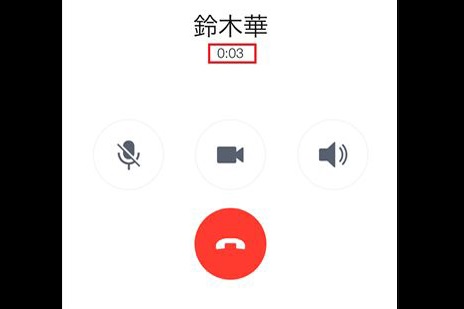このコーナーでは、意外と知られていないLINEの活用方法を紹介します。LINEに標準搭載されている機能を使うことで、「友だち」同士の情報共有を簡単に行えたり、逆に無駄な機能をすっきり統一できたりします。LINEをいままで以上に便利に使う方法を学びましょう。
LINEではメッセージ以外にも、音声通話やビデオ通話でのやり取りが可能です。

以下で紹介する方法は、すべてこのメニューから行います。
無料通話を発信する
無料通話は、トーク画面上のメニューから発信できます。

受信する端末では、下のような画面が表示されます。

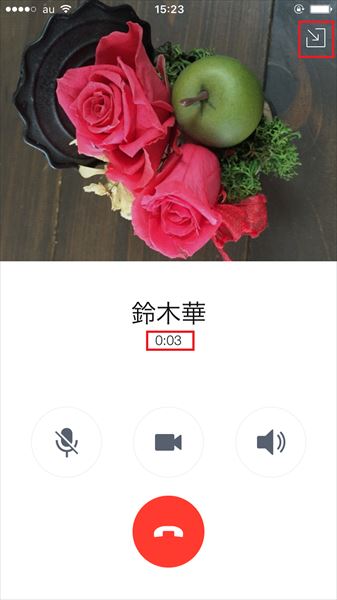
ビデオ通話を発信する
ビデオ通話では、相手の顔を見ながら通話ができます。

ビデオ通話を発信した相手には、下のような画面が表示されます。
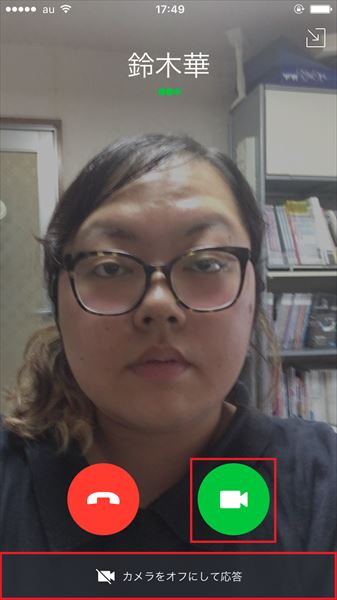

無料通話もビデオ通話も通話料は発生しません。ただし、データ通信量は消費するので、なるべくWi-Fi接続状態で利用しましょう。